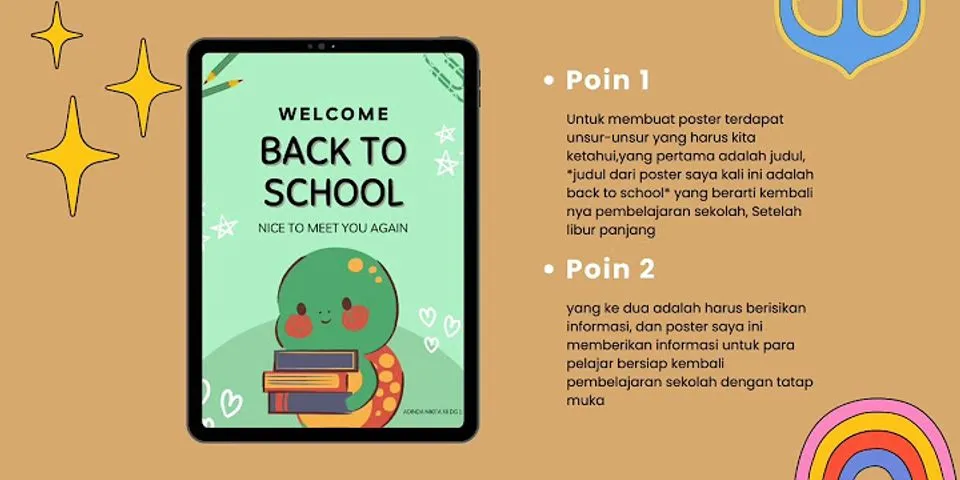Sama seperti aplikasi-aplikasi editing lainnya, Corel Draw juga memiliki shortcut. Shortcut di Corel Draw ini berfungsi untuk mempermudah Anda memakai setiap tools yang ada. Show Misalnya untuk mengakses fungsi menu, dockers, view, konfigurasi teks dan sejenisnya. Sehingga Anda tidak perlu mencari lagi letak menu dari setiap tools-nya. Nah, untuk shortcut-nya sendiri ada banyak. Di artikel ini akan saya bahas satu-satu. Shortcut Dasar Corel Draw Shortcut dasar ini yang paling wajib diketahui. Dengan mengetahui shortcut dasar di Corel Draw, nantinya bisa membantu untuk mempercepat proses desain secara keseluruhan. Ctrl + C: Copy Object Ctrl + C di Corel Draw ini memiliki fungsi untuk menyalin objek desain yang sudah Anda pilih. Ctrl + X: Cut Object Ctrl + X di Corel Draw berfungsi untuk memotong objek. Sehingga begitu Anda potong, objeknya akan hilang. Ctrl + V: Paste Object Setelah Anda menekan tombol Ctrl + C atau Ctrl + X, Anda bisa menempelkan objek yang disalin / dipotong dengan menekan Ctrl + V. Del: Delete Object Untuk menghapus objek di Corel Draw Anda bisa menekan tombol Del (Delete). Tapi sebelum itu objek yang ingin dihapus harus dipilih dulu. Ctrl + D: Duplicate Object Fungsi duplicate object sebenarnya mirip seperti copy. Hanya saja Anda bisa menyalin objek tanpa harus memakai shortcut paste. Tombolnya yaitu Ctrl + D. Ctrl + R: Repeat Ctrl + R adalah shortcut untuk menjalankan repeat. Yaitu mengulangi suatu tindakan. Misalnya membuat objek berulang-ulang. Ctrl + Z: Undo Undo di Corel Draw punya fungsi yang sama seperti aplikasi lain, yaitu untuk mengulangi atau membatalkan suatu tindakan. Tombolnya Ctrl + Z. Ctrl + Shift + Z: Redo Perintah Redo berfungsi untuk membatalkan perintah Undo. Shortcut untuk melakukan Redo ialah Ctrl + Shift + Z. Shortcut Menu di Corel DrawShortcut ini berfungsi untuk mengakses menu di Corel Draw. Misalnya menu untuk membuka file, menyimpan file desain dan lainnya. Berikut daftarnya: Ctrl + N: Create New document Untuk membuat dokumen baru di Corel Draw, Anda bisa menekan Ctrl + N. Kemudian Anda tinggal mengatur ukuran lembar kerjanya. Ctrl + F4: Exit Ctrl + F4 ini untuk menutup lembar kerja Corel Draw, sekaligus untuk menutup aplikasi. Pastikan setiap menekan tombol ini, desain yang Anda buat sudah disimpan. Ctrl + O: Open Kalau Anda sudah menyimpan hasil desain dalam bentuk format .cdr di Corel, untuk membukanya kembali Anda bisa menekan tombol Ctrl + O. Ctrl + S: Save Ctrl + S berfungsi untuk menyimpan hasil desain yang sudah dibuat di Corel Draw. Ctrl + Shift + S: Save as Ctrl + Shift + S di Corel Draw fungsinya kurang lebih sama seperti Ctrl + S. Hanya saja ada beberapa opsi tambahan yang bisa dilakukan. Ctrl + P: Print Untuk mencetak hasil desain Corel, Anda bisa menekan tombol Ctrl + P. Nanti tinggal diatur saja opsi-opsinya. Shortcut Tool Corel Draw Seperti yang diketahui, Corel Draw memiliki tool-tool yang fungsinya berbeda-beda. Nah, untuk mengakses tool–tool tersebut, Anda bisa memakai daftar shortcut berikut ini. A: Spiral Tool Spiral tool bisa dipakai kalau Anda ingin membuat objek berbentuk lingkaran yang memutar. Cara mengaktifkan tool ini ialah dengan menekan shortcut A. D: Graph Paper Tool Graph paper tool adalah tool untuk membuat objek sejenis tabel. Cara mengaktifkannya yaitu dengan menekan tombol D. G: Interactive Fill Tool Untuk memberikan warna pada objek, Anda bisa memakai interactive fill tool yang bisa diaktifkan dengan menekan tombol G. F5: Freehand Tool Selanjutnya ada freehand tool, yang berfungsi untuk membuat garis objek secara bebas. Cara mengaktifkan tool ini, yaitu dengan menekan tombol F5. I: Artistic Media Tools Tombol I berfungsi untuk mengaktifkan artistic media tools. Sebuah tool yang berguna untuk menambah efek spray, brush dan lain-lain sejenisnya melalui pen. Y: Polygon Tool Polygon tool berfungsi untuk membuat objek berbentuk poligon. Anda bisa menekan tombol Y untuk mengaktifkannya. F6: Rectangle Tool Rectangle tool di Corel Draw berfungsi untuk membuat objek berbentuk persegi. Silakan tekan shortcut F6 untuk mengaktifkan tool ini. F7: Ellipse Tool Kalau Anda ingin membuat suatu objek berbentuk bulat atau oval, Anda bisa memakai tombol shortcut F7 untuk mengaktifkan ellipse tool. F8: Text Tool Untuk menambahkan teks di lembar kerja Corel Draw, silakan tekan tombol F8 untuk mengaktifkan text tool. F10: Shape Tool Shape tool di Corel Draw ini berfungsi untuk membentuk kurva. Cara mengaktifkannya cukup tekan tombol F10. Shortcut Text di Corel DrawSaat membuat tulisan di Corel Draw, ada beberapa shortcut yang bisa dipakai untuk mengaktifkan suatu fungsi. Misalnya untuk menambah elemen, mempercantik teks, dan lain-lain. Berikut daftarnya:
Shortcut Dockers di Corel DrawDockers di Corel Draw dipakai untuk mengatur beberapa hal yang dibutuhkan ketika kita sedang mengerjakan suatu desain. Nah, dockers ini juga memiliki shortcut tersendiri. Berikut daftarnya:
Shortcut Tampilan di Corel DrawSeperti namanya, maksud shortcut tampilan di sini, ialah tombol untuk tool–tool yang berhubungan dengan tampilan saat mendesain di Corel Draw. Berikut daftarnya: F9: Preview Fullscreen Saat sedang mendesain dan Anda butuh preview secara full screen, Anda bisa menekan tombol F9 di keyboard. Ctrl + W: Refresh Page Refresh page maksudnya refresh untuk lembar kerja Corel Draw. Misalnya saat lembar kerja ada sedikit hang dimana hasil desainnya tidak berubah. F3: Zoom Out Shortcut untuk memperkecil lembar kerja saat mendesain, Anda bisa tekan tombol F3. F4: Zoom Fit Zoom fit ini berfungsi untuk mengatur zoom halaman secara otomatis. Cara pakainya cukup tekan tombol F4. Shift + F4: Zoom Page Untuk mengatur zoom lembar kerja, Anda bisa menekan tombol shift + F4. Shift + F2: Zoom Object Masih berhubungan dengan sebelumnya, hanya saja zoom-nya khusus objek. Tekan tombol shift + F4. N: Navigator Terakhir ada tombol N. Di Corel Draw fungsinya untuk menampilkan menu navigasi. Akhir KataItulah daftar shortcut yang bisa dipakai di Corel Draw. Anda tinggal pakai saja sesuai dengan kebutuhan. Kalau ada shortcut lain yang mungkin ingin ditanyakan, silakan kirim saja melalui kolom komentar. Semoga bermanfaat. |

Pos Terkait
Periklanan
BERITA TERKINI
Toplist Popular
#2
#3
#4
Top 8 wenn kleinigkeiten am partner stören 2022
2 years ago#5
Top 7 hilfsmittel für behinderte im alltag 2022
2 years ago#6
#7
#8
Top 6 cafe da manha pobre 2022
2 years ago#9
#10
Periklanan
Terpopuler
Periklanan
Tentang Kami
Dukungan

Copyright © 2024 kemunculan Inc.